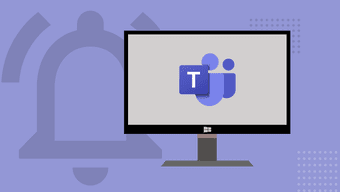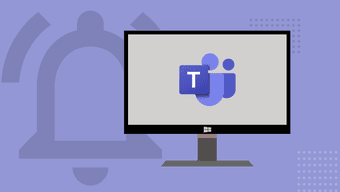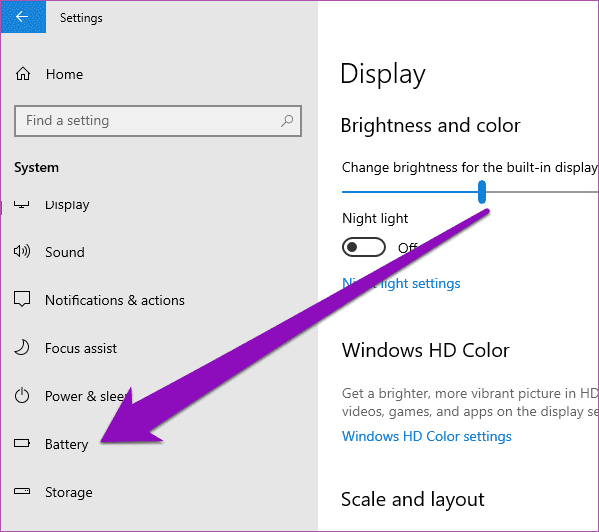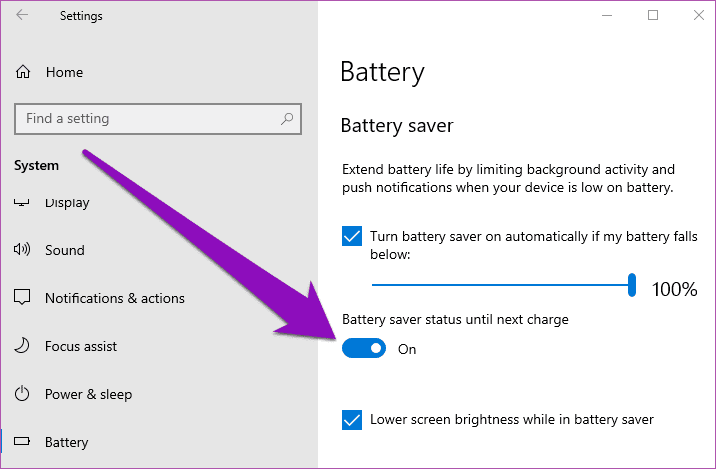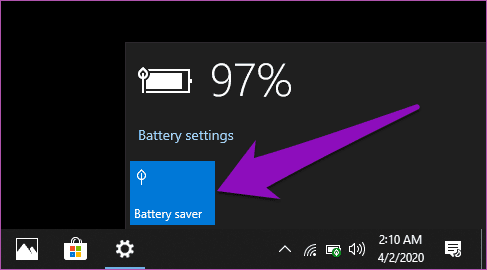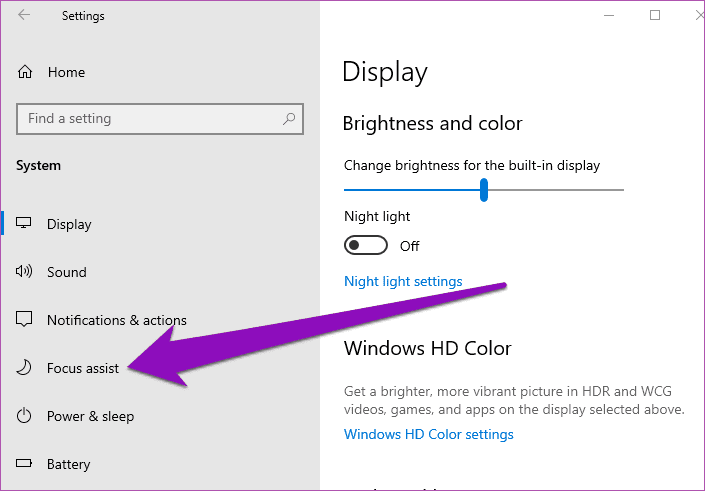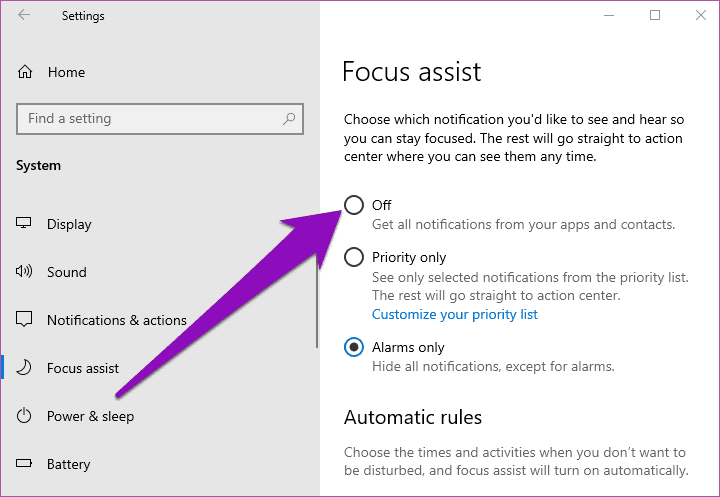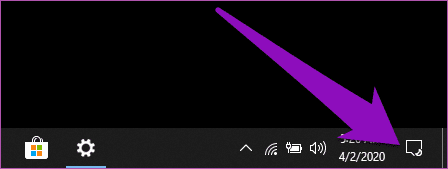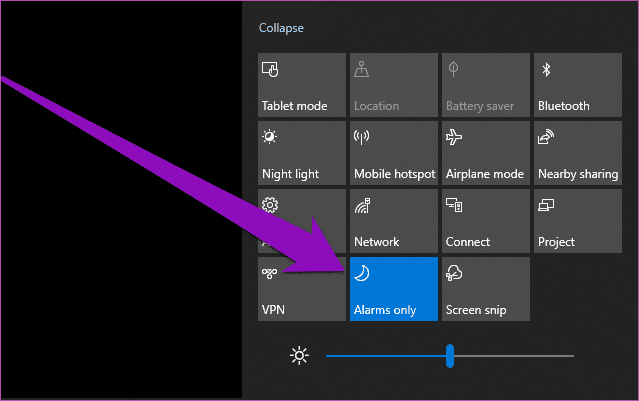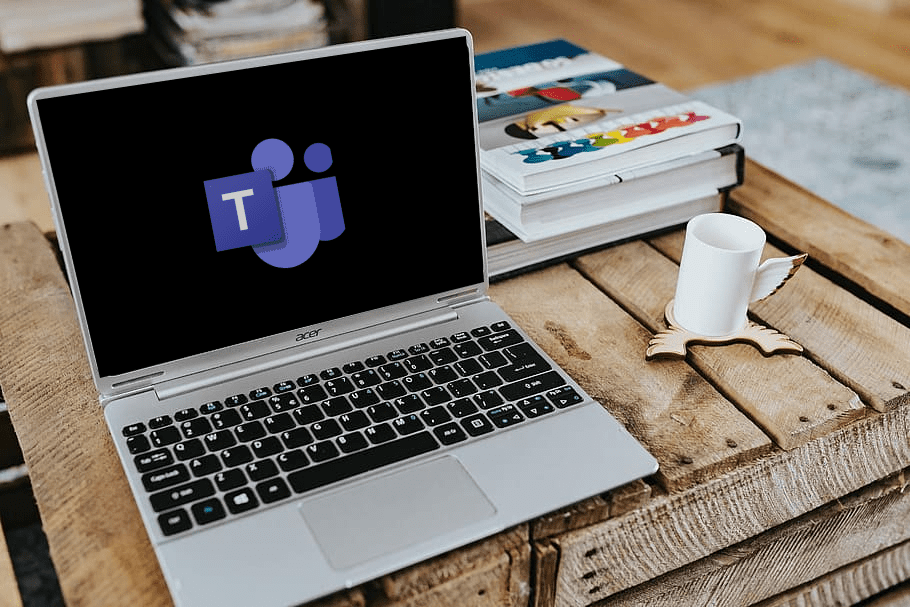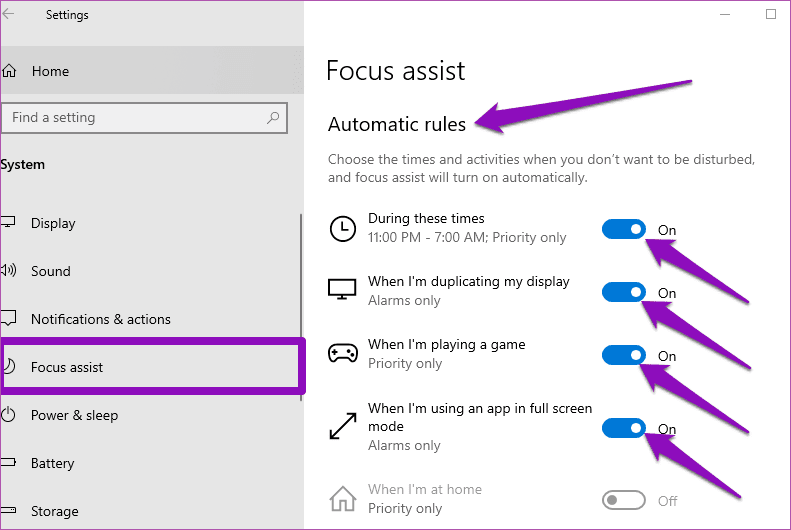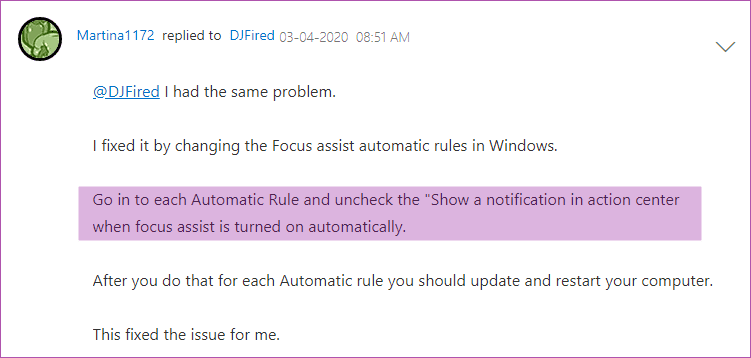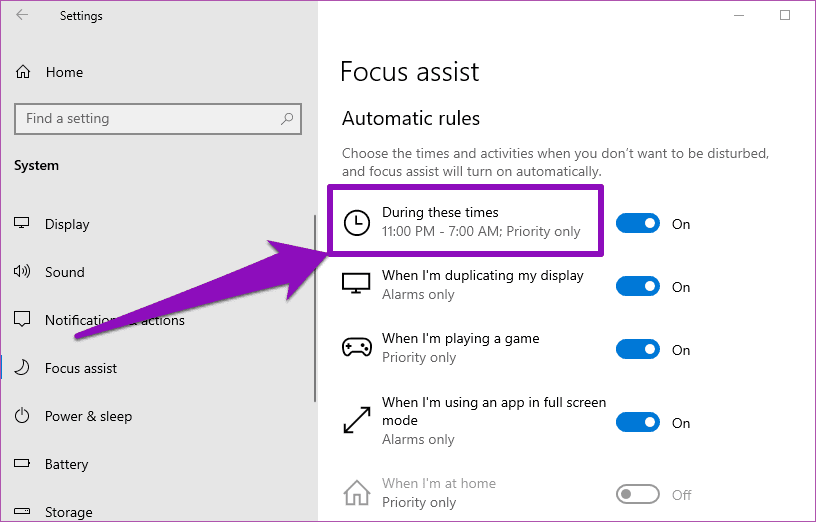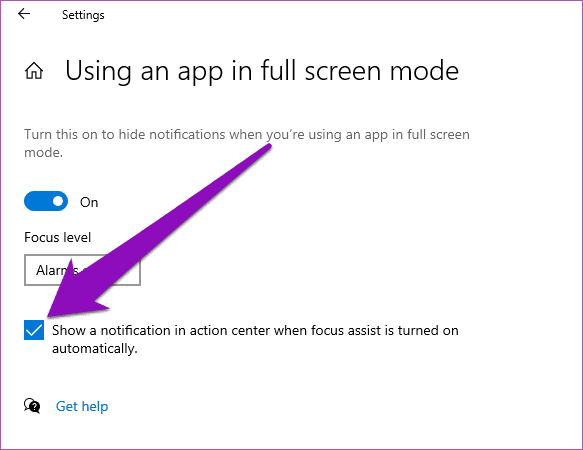Microsoft Teams ialah salah satu alatan pengurusan pasukan terbaik untuk perniagaan dan organisasi untuk bekerjasama dan berkomunikasi dari jauh . Adakah anda terlepas maklumat berguna dan kemas kini daripada pasukan atau rakan sekerja anda? Itu boleh dilakukan jika apl Microsoft Teams tidak menghantar pemberitahuan untuk mesej baharu, sebutan dan perkara lain. Anda mungkin tertanya-tanya apa yang berlaku dan mencari pembetulan untuk apl Microsoft Teams yang menghantar pemberitahuan yang betul pada Windows 10.
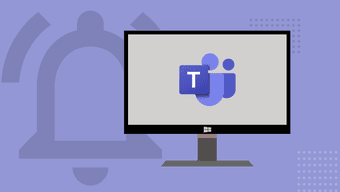
Dalam siaran ini, kami telah menyenaraikan 3 penyelesaian yang mungkin untuk membetulkannya. Mari kita masuk ke dalamnya, boleh?
1. Matikan Penjimat Bateri
Adakah anda telah mengaktifkan pilihan Penjimat Bateri pada komputer riba Windows anda? Jika ya, maka anda mungkin mahu mematikan ciri itu untuk menerima pemberitahuan daripada Microsoft Teams tanpa berlengah-lengah. Penjimat Bateri membantu anda menjimatkan kuasa bateri pada komputer Windows 10 anda dengan menggantung sementara proses seperti kemas kini apl, kemas kini langsung jubin Menu Mula , dsb. Walau bagaimanapun, Penjimat Bateri juga menghalang sesetengah apl daripada menghantar pemberitahuan (tolak) kepada anda.
Untuk membetulkan isu kehilangan pemberitahuan Microsoft Teams, anda harus cuba mematikan penjimat bateri PC anda. Ikuti langkah di bawah untuk melihat caranya.
Langkah 1: Lancarkan menu Tetapan Windows.
Langkah 2: Pilih Sistem.

Langkah 3: Ketik Bateri pada anak tetingkap kiri.
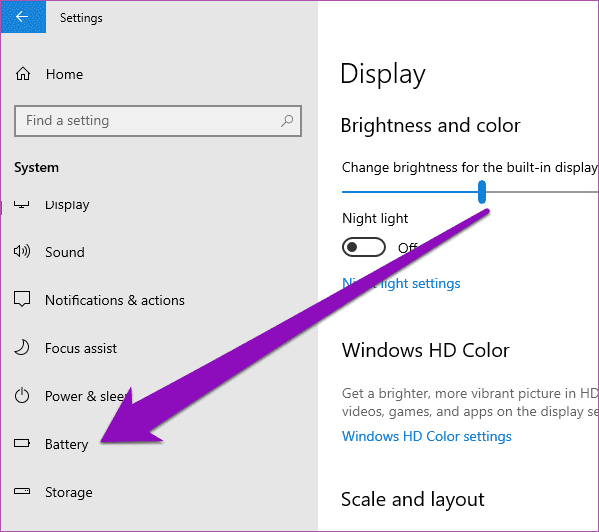
Langkah 4: Tatal ke bahagian Penjimat Bateri dan matikan pilihan 'Status penjimat bateri sehingga pengecasan seterusnya'.
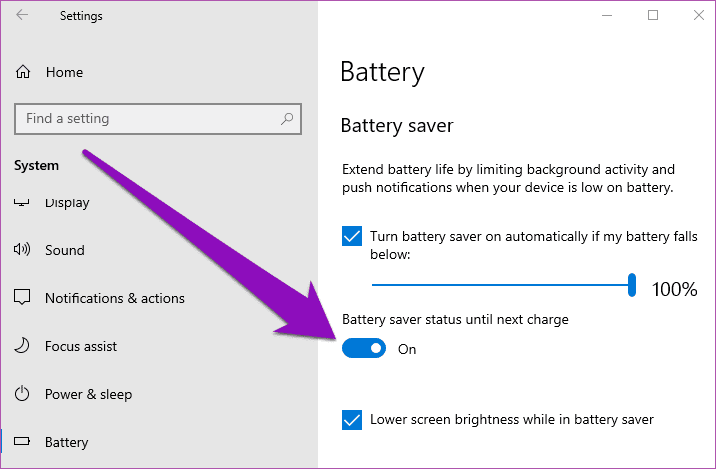
Sebagai alternatif, anda boleh mengetik ikon bateri pada bar tugas PC anda dan klik pada pilihan Penjimat bateri dalam anak tetingkap bateri.
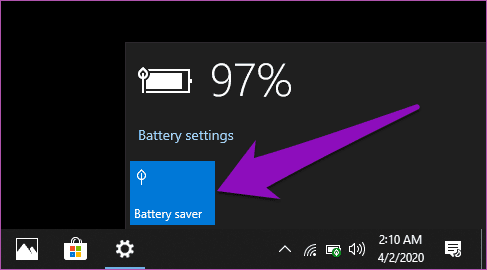
Satu lagi cara cepat untuk mengeluarkan komputer Windows anda daripada mod Penjimat Bateri ialah dengan memasangkannya pada sumber kuasa. Sistem pengendalian Windows 10 direka untuk melumpuhkan Penjimat Bateri secara automatik apabila PC anda dipalamkan/dicas.
Selepas menyahaktifkan Penjimat Bateri, semak untuk melihat sama ada pemberitahuan pasukan Microsoft kini masuk atau tidak.
2. Matikan Bantuan Fokus
Focus Assist ialah satu lagi ciri Windows 10 yang boleh mengubah cara pemberitahuan daripada apl anda dihantar. Apabila didayakan, Fokus membantu menyenyapkan pemberitahuan daripada apl anda dan menyembunyikannya. Fikirkan bantuan Fokus sebagai 'Jangan Ganggu' untuk peranti Windows 10. Baca panduan mendalam kami tentang bantuan Fokus dan cara ia berfungsi .
Langkah 1: Lancarkan menu Tetapan Windows.
Langkah 2: Pilih Sistem.

Langkah 3: Ketik pilihan Bantuan Fokus pada menu sebelah kiri.
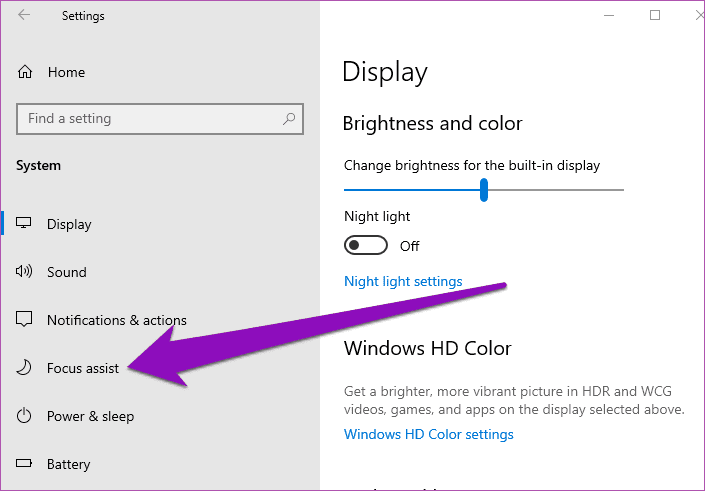
Langkah 4: Jika anda mendayakan mana-mana mod bantuan Fokus (Keutamaan sahaja atau Penggera sahaja), ketik Mati untuk menyahaktifkan ciri tersebut.
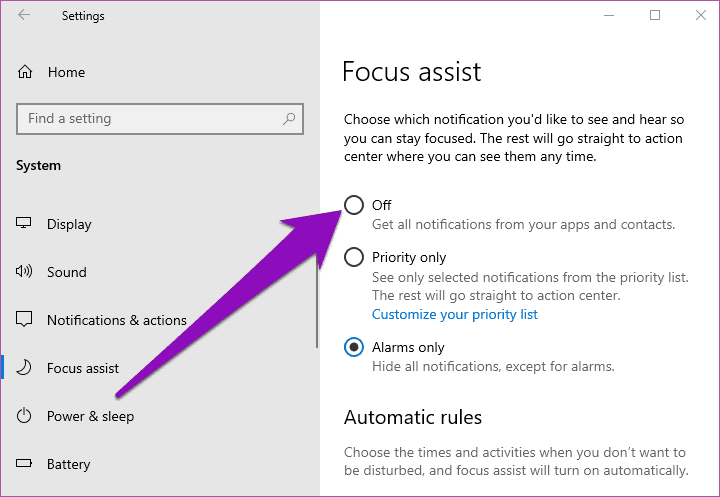
Selepas itu, pemberitahuan Microsoft Teams kini akan berfungsi dan pemberitahuan akan mula dilancarkan.
Sebagai alternatif, anda boleh mematikan Mod Pembantu dengan cepat dalam Pusat Tindakan Windows. Ketik ikon teks di sudut kanan bawah skrin PC anda.
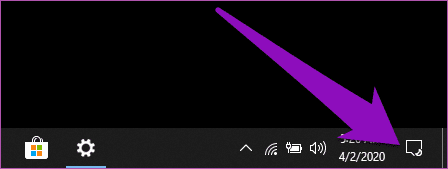
Petua Pro: Gunakan Windows Key + A pintasan papan kekunci untuk melancarkan Pusat Tindakan pada PC Windows anda dengan cepat.
Seterusnya, ketik Penggera sahaja (atau Keutamaan sahaja, bergantung pada mod Bantuan Fokus yang anda aktifkan) untuk mematikan Bantuan Fokus.
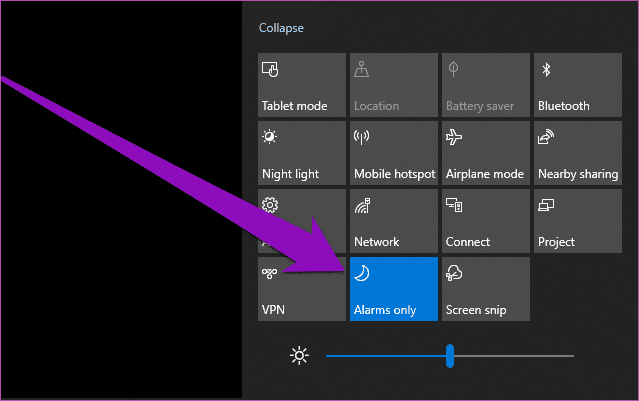
3. Lumpuhkan atau Edit Peraturan Automatik Bantuan Fokus
Jika anda perlu menggunakan bantuan Fokus untuk menyelesaikan beberapa tugasan pada komputer anda, anda boleh menyesuaikan masa dan cara bantuan Fokus berfungsi dan bukannya mematikannya. Dengan cara itu, anda masih boleh menggunakan bantuan Fokus dan ciri itu tidak akan menghalang pemberitahuan Microsoft Teams anda daripada masuk.
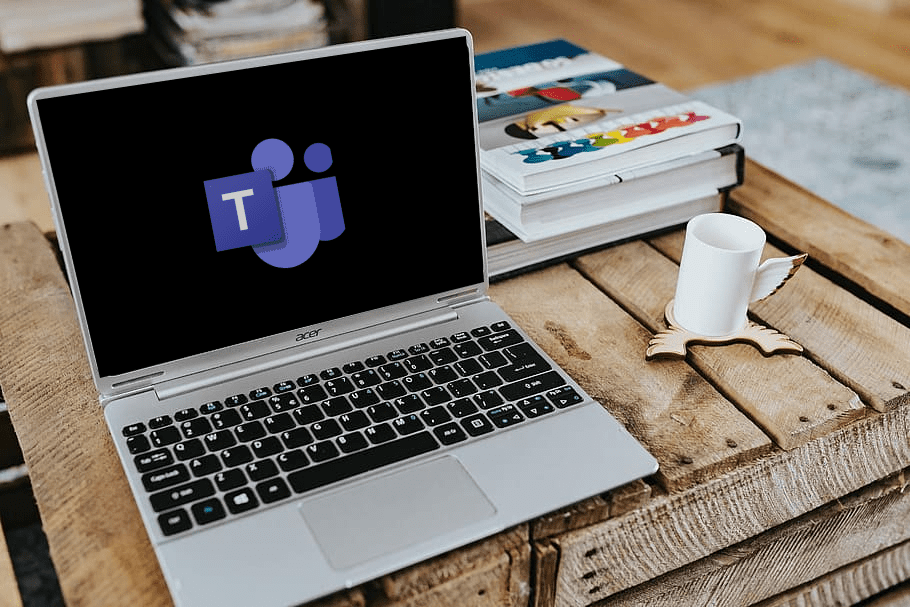
Secara lalai, ciri bantuan Fokus direka untuk menghidupkan apabila anda menjalankan aktiviti tertentu yang memerlukan perhatian yang tidak berbelah bahagi pada komputer anda. Itu akan menghentikan semua pemberitahuan yang datang daripada kebanyakan aplikasi termasuk Microsoft Teams. Semasa anda bermain permainan, Focus assist boleh mengaktifkan secara automatik untuk menjeda semua pemberitahuan Microsoft Teams dan menolaknya secara senyap ke Pusat Tindakan. Perkara yang sama berlaku untuk menayangkan/menduakan skrin anda ke paparan luaran dan menggunakan apl dalam mod skrin penuh.
Untuk mematikan peraturan Automatik untuk bantuan Fokus ini, lancarkan menu Tetapan PC anda dan navigasi ke Sistem > Bantuan Fokus. Sekarang, matikan semua peraturan/syarat yang membolehkan Focus membantu pada komputer anda secara automatik.
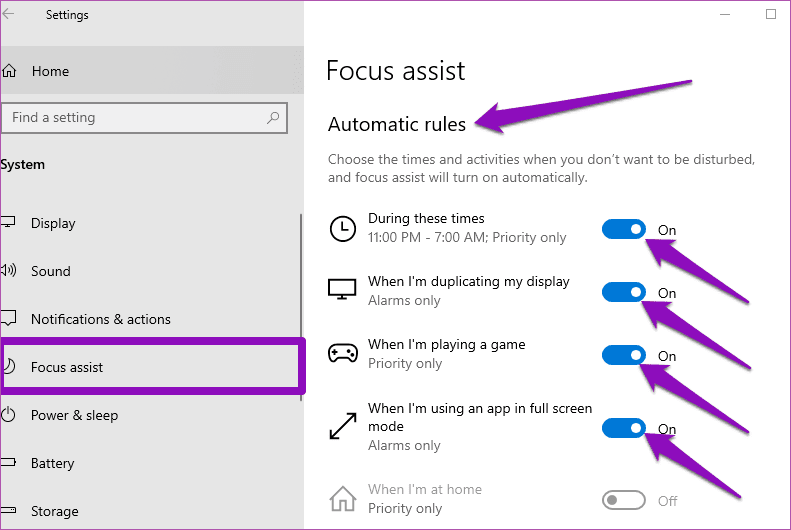
Sekarang, apabila anda melakukan mana-mana aktiviti ini pada komputer anda, anda sepatutnya mendapat pemberitahuan daripada Microsoft Teams.
Jika anda tidak mahu melumpuhkan peraturan/syarat automatik ini, penyelesaian alternatif ialah mengedit setiap peraturan untuk membolehkan pemberitahuan muncul walaupun semasa Bantuan Fokus telah didayakan secara automatik . Dengan cara itu, pemberitahuan Microsoft Teams anda tidak lagi akan dihentikan atau ditolak ke Pusat Tindakan. Ramai pengguna mengesahkan bahawa ia boleh menjadi penyelesaian yang sangat berkesan.
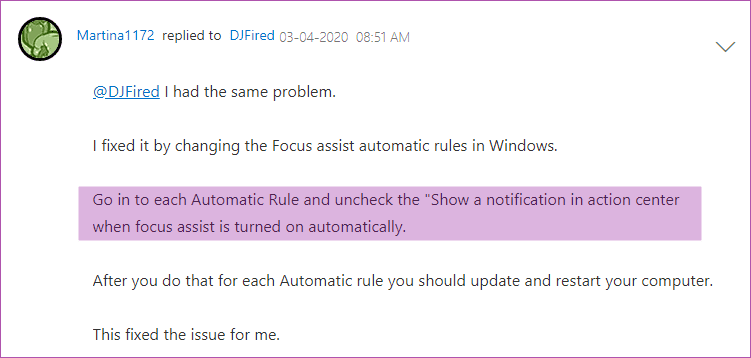
Navigasi ke Tetapan > Sistem > Bantuan fokus pada PC anda dan ketik setiap peraturan automatik.
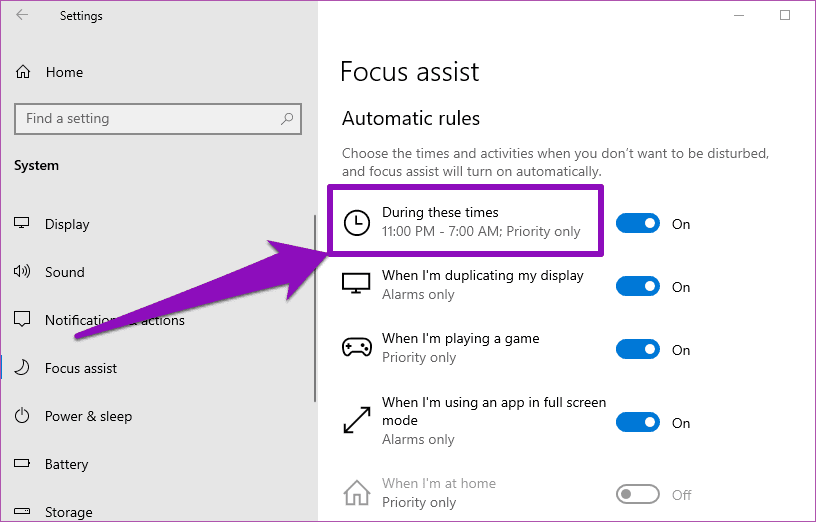
Seterusnya, anda ingin menyahtanda pilihan 'Tunjukkan pemberitahuan dalam pusat tindakan apabila Bantuan Fokus dihidupkan secara automatik'.
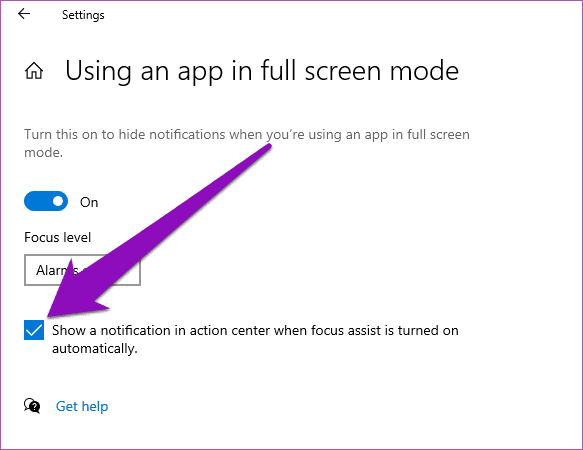
Laraskan setiap peraturan Automatik lain dalam menu tetapan bantuan Fokus dan mulakan semula komputer anda.
Kekal Kemas Kini
Kehilangan maklumat penting (terikat masa) boleh memudaratkan. Jika apl Microsoft Teams anda tidak memberitahu anda tentang mesej atau sebutan baharu, walaupun pemberitahuan dalam apl didayakan, beberapa tetapan pada komputer anda berkemungkinan besar penyebabnya. Cuba petua penyelesaian masalah kami untuk mula menerima pemberitahuan Microsoft Teams dalam masa yang singkat. Dan jika anda telah mengetahui sebarang pilihan lain untuk membetulkannya, kongsikannya di bahagian komen di bawah.
Seterusnya: Adakah anda dalam pasaran mencari kamera web untuk mesyuarat Microsoft Teams anda? Lihat siaran yang dipautkan di bawah untuk menemui kamera web terbaik untuk panggilan video dan persidangan video.